为什么很多人看SolidWorks视频,看建模步骤,感觉脑子都会了,自己动手却画不出来?为什么脑子感觉这个图不难,却不知道如何下手?你是否也有这种问题,那么告诉你,这就是缺乏练习,缺乏实战的表现,脑子听,不去动手,软件是很难真正掌握的,所以SolidWorks练习一定要坚持做,熟能生巧,熟能生出更多的建模思路。
今天分享大国工程师设计的SolidWorks散热管椅子,建模步骤独特,其中还用到SolidWorks面部曲线命令,适合SolidWorks设计师巩固和提高SolidWorks设计和建模技能。
SolidWorks钢管椅子建模效果图
SolidWorks钢管椅子建模步骤
1、打开SolidWorks软件,新建零件,然后【右视基准面】画草图。
2.【拉伸凸台】两侧对称:500 ;薄壁特征 →反向 :50 。
3.【圆角】半径:50 。
4.【3D草图】→ 【面部曲线】网格:8 个 。
4-1.【面部曲线】选择圆角面,网格:8 个 。
4-2.【面部曲线】网格:8 个 。
4-3.先画4段中心,再画4个圆,目前还是欠定义状态。
4-4.选择:4个圆+蓝色面 → 添加:在平面上 几何关系。
4-5.剪裁半个圆。
4-6.座椅位置画法相同。
4-7.【转换实体引用】6段边线。
5.【扫描】直径:50 ;去掉:合并结果。
6.在拉伸实体底面画草图:【线段】+【直线】+【切线弧】。(这个草图也可以和3D草图画一起,但反应有点慢,所以分开画了)
7.【扫描】。
8.【视图】→ 【显示】切边不可见。
9.添加外观:涂刷钢。
完成。
以上就是关于SolidWorks练习题之钢管椅步骤,仅供参考,希望大家可以多做练习,自我完成。下面给出SolidWorks练习题之钢管椅子模型源文件供下载学习。
注:SolidWorks新手如果看图文版的SolidWorks练习题比较吃力,建议看我们的视频练习,会员高清视频可下载。
SolidWorks练习题之椅子模型源文件下载


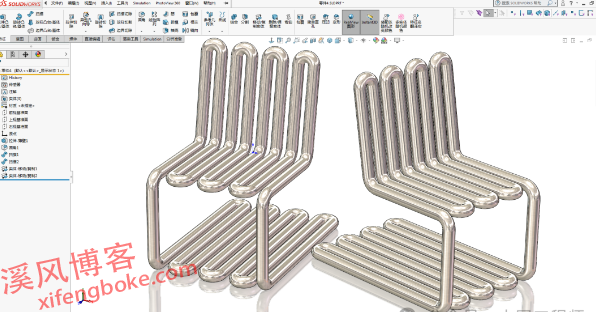
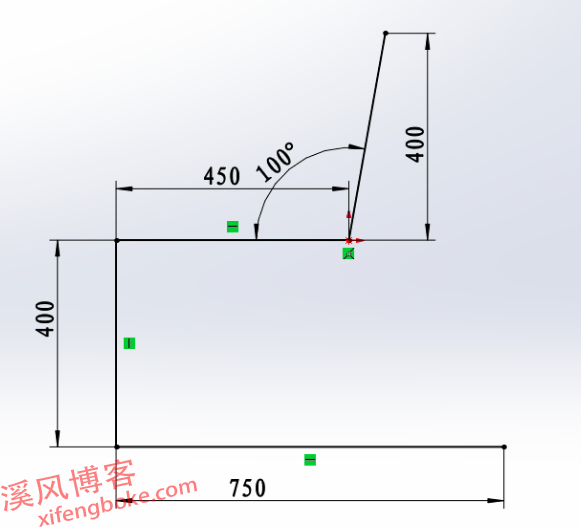
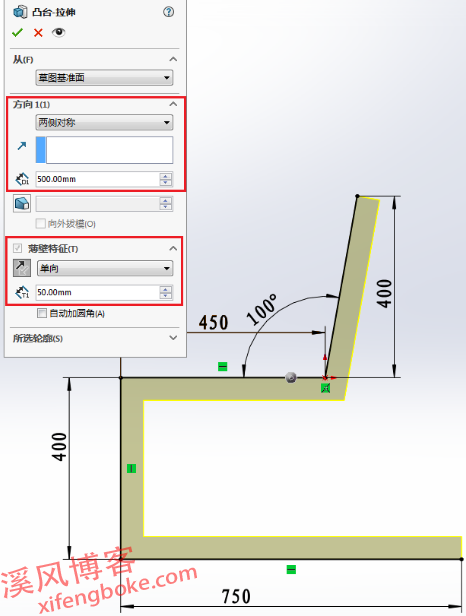

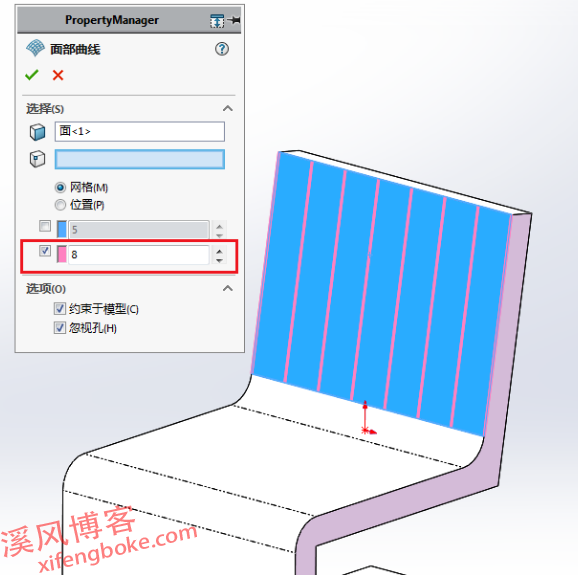
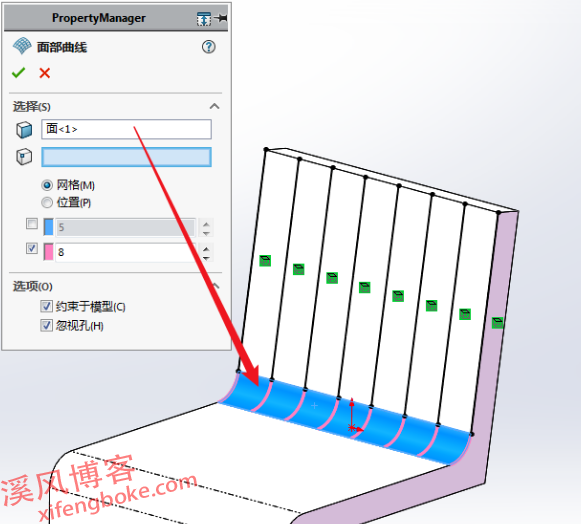
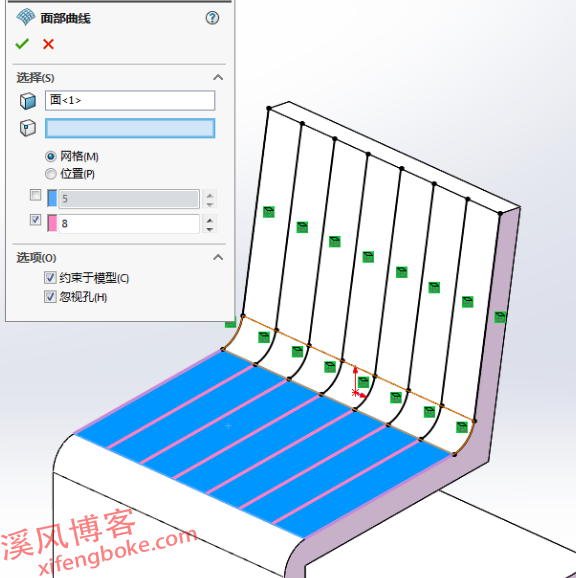
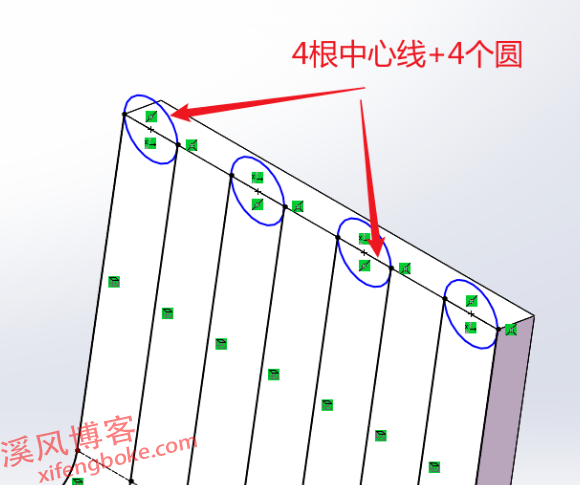

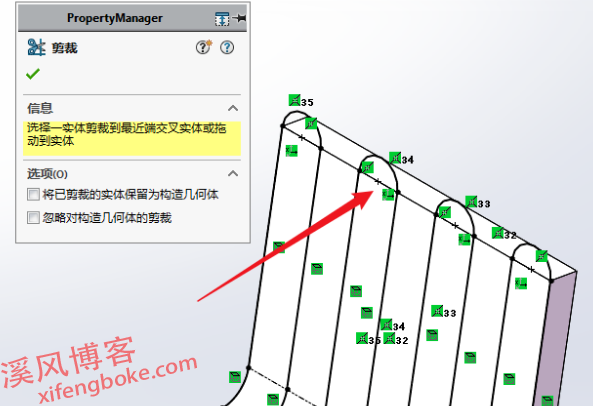
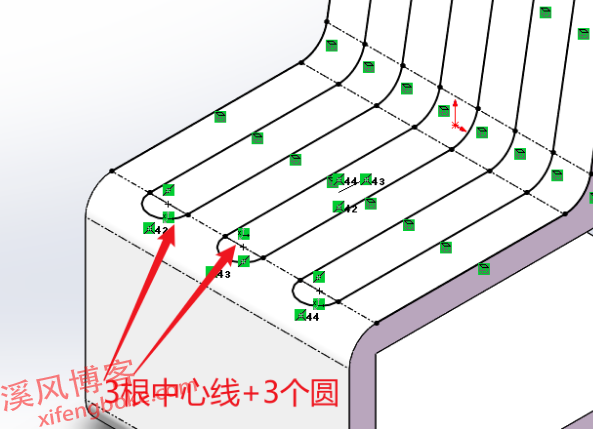

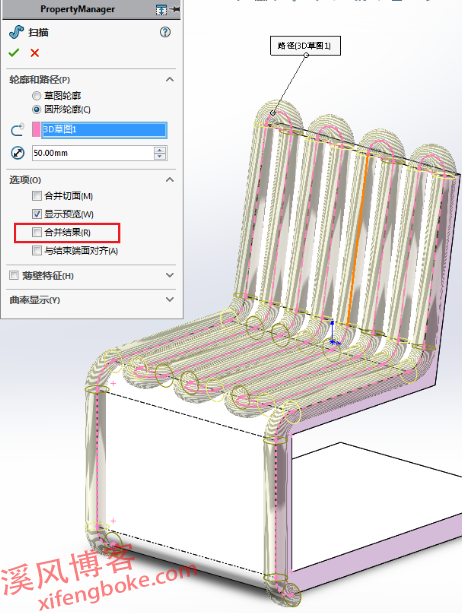
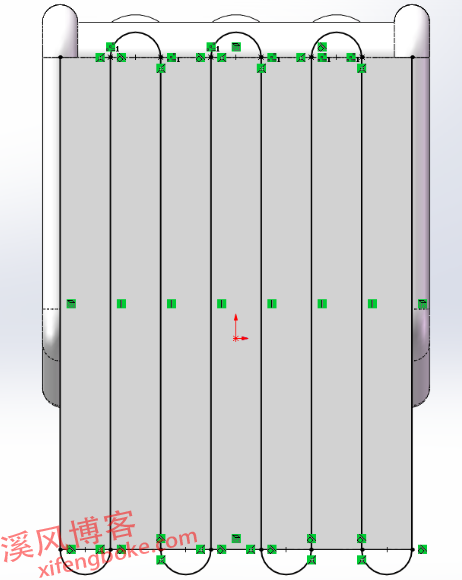
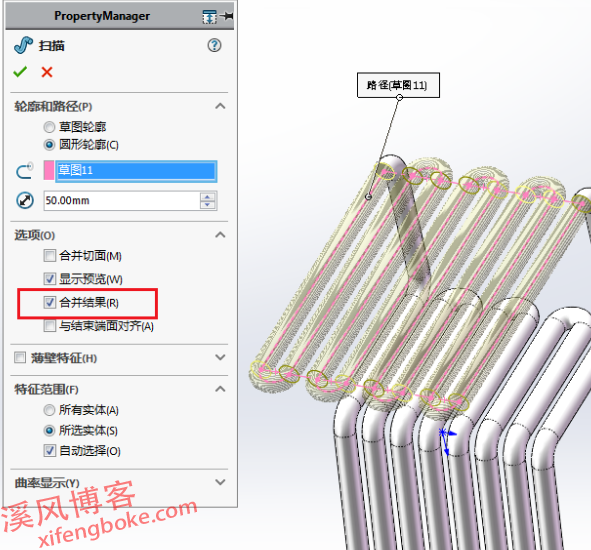













还没有评论,来说两句吧...